„Adwcleaner 8“, skirta „Windows 10“, 8, 8.1 ir „Windows 7“

- 1370
- 385
- Percy Olson
Adwcleaner - Tikriausiai veiksmingiausia ir lengvai naudojama nemokama programa, siekiant paieškos ir pašalinimo kenkėjiškos ir potencialiai nepageidaujamos programinės įrangos, taip pat jos veiklos pėdsakų (nepageidaujamas išplėtimas, užduotys užduočių planuotojoje, registro įrašai, pakeistos etiketės). Tuo pat metu programa nuolat atnaujinama ir išlieka aktuali dėl naujai atsirandančių grėsmių.
Jei dažnai ar neaiškiai įdiegsite nemokamas programas iš interneto, išplėsdami naršykles, kad galėtumėte ką nors atsisiųsti iš kažkur, tada turėdami didelę tikimybę, galite susidurti su tokiomis problemomis kaip atidarymo naršyklė su reklama ir panašia. Būtent tokiose situacijose yra skirta „AdWCleaner“, leidžianti net pradedantiesiems vartotojui pašalinti „virusus“ (tai nėra gana virusai, todėl antivirusinis jų dažnai nemato) iš savo kompiuterio. Šioje apžvalgoje - apie „ADWCleaner 8“ naudojimą - naujausią šios programos versiją, skirtą pašalinti kenksmingą ir nepageidaujamą. Tai taip pat gali būti naudinga: geriausi įrankiai, skirti pašalinti kenkėjiškas programas iš kompiuterio.
Naudojant „AdWCleaner 8“
Naudodamas naudingumą, aš jau trumpai esu aukščiau pateiktame straipsnyje (apie priemones kovoti su kenksminga programine įranga). Kalbant apie programos naudojimą, sunkumai neturėtų būti, net pradedantysis vartotojas. Užtenka atsisiųsti „AdWCleaner“ iš oficialios svetainės ir spustelėkite mygtuką „Nuskaityti“.
Bet tuo atveju, taip pat apie kai kurias papildomas naudingumo galimybes:
- Kai atsisiuntėte (oficiali svetainė yra žemiau instrukcijose) „AdWCleaner“, pradėkite programą (ją gali reikėti prijungti prie interneto, kad atsisiųstumėte naujausias grėsmes) ir spustelėkite mygtuką „Nuskaityti“ pagrindiniame programos lange „Scan“ pagrindiniame programos lange.

- Baigę nuskaitymą, pamatysite aptiktų grėsmių sąrašą ir skaičių. Kai kurie iš jų neatspindi kenksmingų programų, tačiau yra potencialiai nepageidaujamos (o tai gali paveikti naršyklių ir kompiuterio darbą, o ne pašalinti ir pan.). Nuskaitymo lange galite susipažinti su rastomis grėsmėmis, atkreipti dėmesį, ką reikia pašalinti ir ko nereikėtų pašalinti. Be to, jei norite, galite pamatyti nuskaitymo ataskaitą (ir išsaugoti ją) paprasto teksto failo formatu naudodami atitinkamą mygtuką. Jei nebuvo kenksmingų elementų, gausite ataskaitą, kaip žemiau esančioje ekrano kopijoje, turėdami galimybę pradėti pagrindinį restauraciją (apie tai, kas bus vykdoma toliau „AdWCleaner“ nustatymų skyriuje).
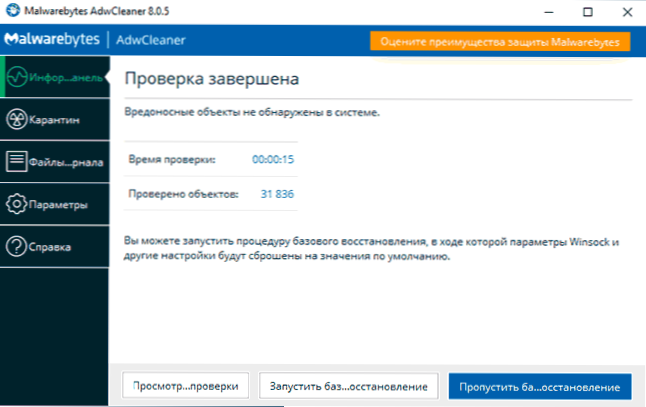
- Spustelėkite mygtuką „Išvalyti ir atkurti“. Norėdami išvalyti kompiuterį, „AdWCleaner“ gali paprašyti iš naujo paleisti kompiuterį, padarykite jį.
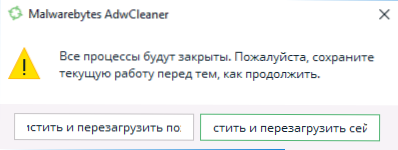
- Baigę valymą ir paleidimą iš naujo, gausite visą ataskaitą apie tai, kiek ir kokios grėsmės (spustelėjus mygtuką „Peržiūrėti ataskaitą“) buvo pašalinta.
Viskas yra intuityvu ir, išskyrus retais atvejus, naudojant programą, nėra jokių problemų (tačiau bet kokiu atveju jūs prisiimate visą atsakomybę, kai ją naudojate). Retais atvejais apima: neveikia internetas ir problemos, susijusios su „Windows 10“, 8 registre.1 arba „Windows 7“ (tačiau tai atsitinka tikrai retai ir paprastai įmanoma jį ištaisyti).
„AdWCleaner“ nustatymai
Be kitų įdomių programos funkcijų, atkreipčiau dėmesį. Jei eisite į „AdWCleaner 8“ nustatymus, tada skirtuke „Application“ rasite jungiklių rinkinį. Įtraukti veiksmai atliekami valymo metu, be kenkėjiškų programų pašalinimo iš kompiuterio arba pradedant pagrindinį atsigavimą, jei nėra kenkėjiškų programų.
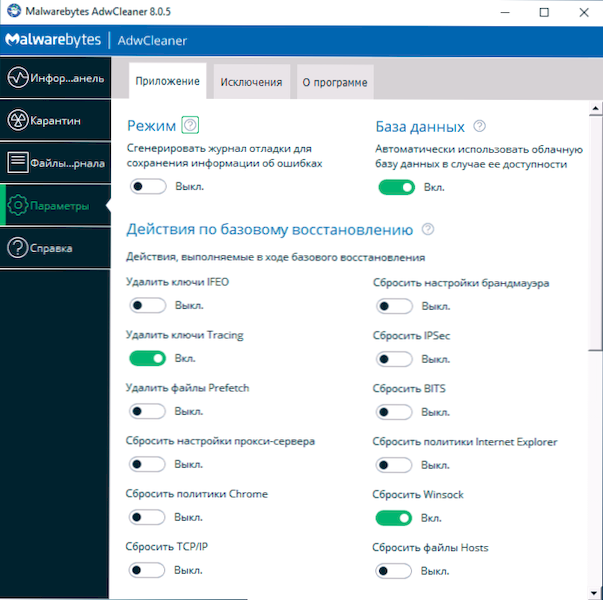
Tarp galimų taškų:
- Iš naujo nustatykite TCP/IP ir „WinSock“ protokolą (naudingas, kai internetas neveikia, kaip ir kitos 4 parinktys)
- Iš naujo nustatykite pagrindinių kompiuterių failą
- Ugniasienė ir „iPSec“ atstatymas
- Norėdami iš naujo nustatyti naršyklės politiką
- Išvalykite tarpinio serverio parametrus
- BITS eilės valymas (gali padėti išspręsti problemas atsisiunčiant „Windows“ atnaujinimus).
Galbūt šie punktai jums apie nieką nesako, tačiau daugeliu atvejų problemos, susijusios su internetu, svetainių, kurias sukelia kenkėjiškos programos (tačiau ne tik kenkėjiškos problemos - panašios problemos, dažnai kyla pašalinus antivirusus), gali būti tiksliai išspręstos iš naujo nustatant iš naujo iš naujo nustatant iš naujo nustatant iš naujo iš naujo nustatyti Šie parametrai, be to, kad pašalina save nepageidaujamą programinę įrangą. „Windows 10“ dalyje šių parametrų galima atstatyti naudojant sukurtą tinklo iš naujo nustatymą.
Skyriuje „Išimtys“ „AdWCleaner“ galite nustatyti tuos elementus, kurių nereikia tikrinti ir išvalyti:
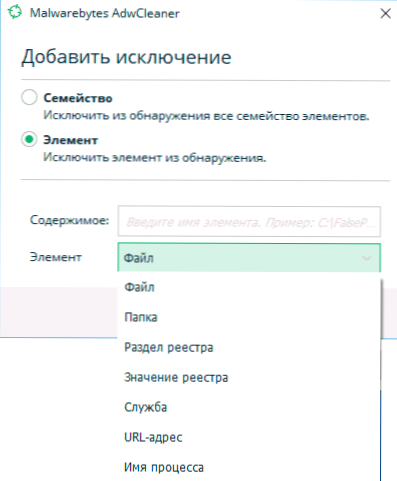 Aš taip pat atkreipiu jūsų dėmesį į kitą momentą: nepaisant to, kad „AdWCleaner“ nereikalauja įdiegti kompiuteryje, jis sukuria sistemos elementus (aplankas C: ir įrašai registre). Jei reikia, ištrinkite „AdWCleaner“ ir visus jo pėdsakus, naudokite atitinkamą elementą „Priedo“ skyriuje „Priedas“, o tada ištrinkite paties kenkėjiškos programos skaitytuvo įkeltą failą.
Aš taip pat atkreipiu jūsų dėmesį į kitą momentą: nepaisant to, kad „AdWCleaner“ nereikalauja įdiegti kompiuteryje, jis sukuria sistemos elementus (aplankas C: ir įrašai registre). Jei reikia, ištrinkite „AdWCleaner“ ir visus jo pėdsakus, naudokite atitinkamą elementą „Priedo“ skyriuje „Priedas“, o tada ištrinkite paties kenkėjiškos programos skaitytuvo įkeltą failą.Apibendrinant, aš visais įmanomais būdais rekomenduoju programą naudoti su viena rezervacija: internete yra daugybė šaltinių su „padirbtu“ „Adwcleaner“, kuris pats yra kenksmingas kompiuteriui. Oficiali svetainė, kurioje galite nemokamai atsisiųsti „AdWCleaner 8“ rusų kalboje - https: // ru.Kenkėjiški.Com/adwcleaner/. Jei atsisiųsite jį iš kito šaltinio, aš labai rekomenduoju pirmiausia patikrinti vykdomąjį failą „VirustoTal“.Com.

